如何以管理員身份運行 Steam 以及您可能需要這樣做的原因
已發表: 2020-06-28如果您是 PC 遊戲玩家,那麼您可能也是 Steam 用戶。 Steam 仍然是最好的 PC 遊戲數字發行平台之一,擁有數千款遊戲和數百萬用戶。 它提供百萬美元的 AAA 遊戲和小型單人獨立遊戲供用戶玩和享受。
然而,與所有 PC 應用程序一樣,Steam 客戶端有時也會遇到問題。 例如,如果遊戲沒有更新,Steam 可能需要管理員權限來解決此問題。 如果您對 Steam 有足夠的信任,那麼知道如何以管理員身份運行 Steam 可以解決其中一些小問題,您可以按照以下步驟操作。
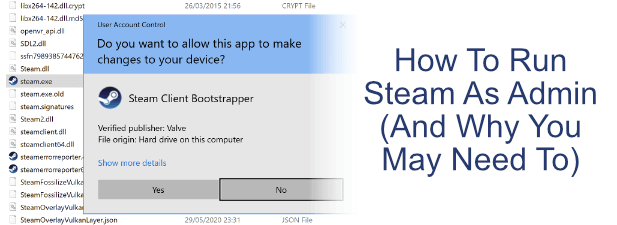
以管理員身份運行 Steam:優點和缺點
在我們開始之前,重要的是要知道在您打開 Steam 或在 Windows 上以管理員身份運行 Steam 遊戲之前,您應該考慮某些優點和缺點。
首先,以管理員身份運行任何應用程序可以讓其在您的 PC 上擁有更多的權力來編輯、運行或以其他方式修改關鍵系統文件和設置。 多年來,Windows 一直在努力防止操作系統中最敏感的元素暴露給不一定需要訪問的應用程序。
通過授予 Steam 管理員權限,您正在推翻這些障礙。 雖然 Steam 本身在設計上不一定存在風險,但可能會利用未發現的錯誤或其他安全漏洞來濫用啟用了管理員訪問權限的 Steam 客戶端。 從 Steam 本身啟動的遊戲也可能發生同樣的情況。
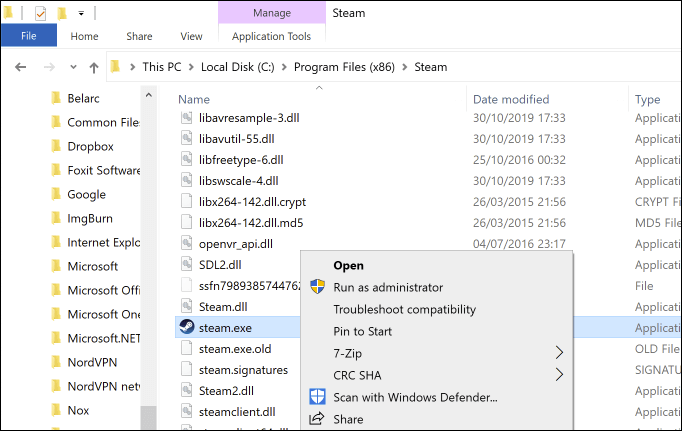
但是,在某些情況下,了解如何以管理員身份運行 Steam 以解決遊戲安裝或 Steam 更新問題仍然是有益的。 如果舊遊戲從啟用了管理員的 Steam 客戶端啟動,它們也可能會受益,特別是如果它們是為舊 Windows 平台設計的。
最終,以管理員身份運行 Steam 是一種判斷。 Steam 是您可能可以信任的軟件,但這並不意味著不存在可被利用的漏洞或安全漏洞。 我們的建議是謹慎的:如果您需要以管理員身份運行 Steam,請執行此操作,但前提是您確實需要這樣做。
如何在 Windows 上以管理員身份運行 Steam
如果您已考慮風險,您可以通過多種方式在 Windows 10 上以管理員身份運行 Steam 客戶端或運行 Steam 遊戲。同樣的方法適用於您希望以管理員身份運行的任何遊戲或應用程序特權,太。
對於許多用戶來說,當您啟動 PC 時,Steam 會自動啟動。 在開始之前,請確保 Steam 尚未在您的 PC 上運行,以確保您可以使用管理員權限啟動它。
雖然有多種方法可以通過管理員權限啟動 Steam,但最簡單的方法是從 Windows 開始菜單。
- 為此,請進入開始菜單並在應用列表中找到 Steam,然後右鍵單擊該條目。 在更多子菜單下,單擊以管理員身份運行選項。

- 如果您啟用了 UAC,Windows 將要求您確認您是否希望 Steam 能夠對您的 PC 進行更改。 單擊“是”進行確認——此時 Steam 將以管理員權限運行。
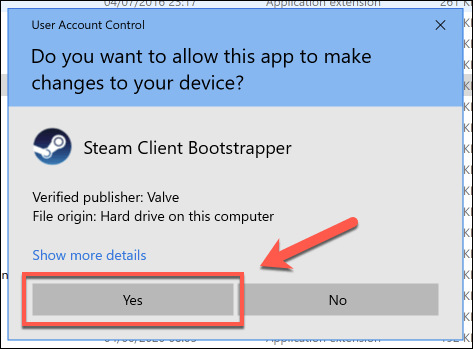
啟用具有管理員訪問權限的 Steam 的另一種方法是為 Steam 創建一個快捷方式,然後配置該快捷方式,以便在您啟動 Steam 時以管理員訪問權限運行。
- 為此,請在 Windows 文件資源管理器或桌面上單擊鼠標右鍵。 在出現的菜單中,按New > Shortcut 。
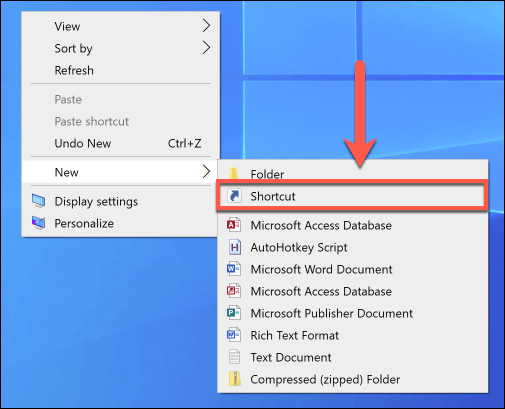
- 在創建快捷方式窗口中,單擊瀏覽以找到 Steam 客戶端的steam.exe可執行文件。 默認情況下,它通常安裝在C:/Program Files (x86)/Steam目錄中。 選擇後,單擊Next 。
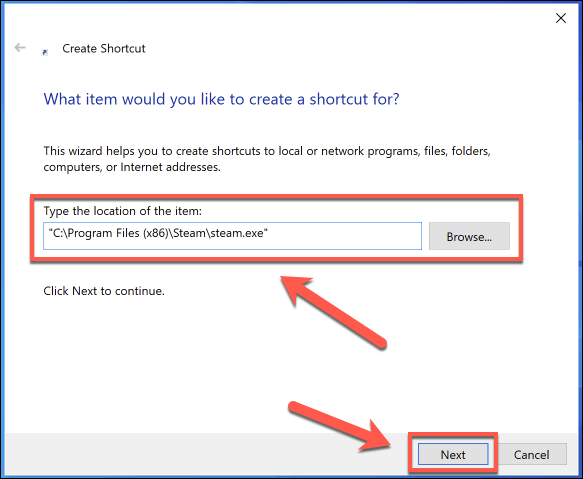
- 為快捷方式命名,然後單擊完成以創建快捷方式。
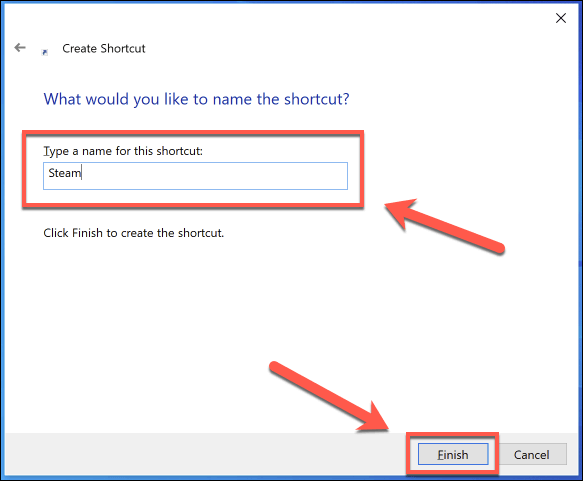
- 創建快捷方式後,右鍵單擊它並按Properties 。
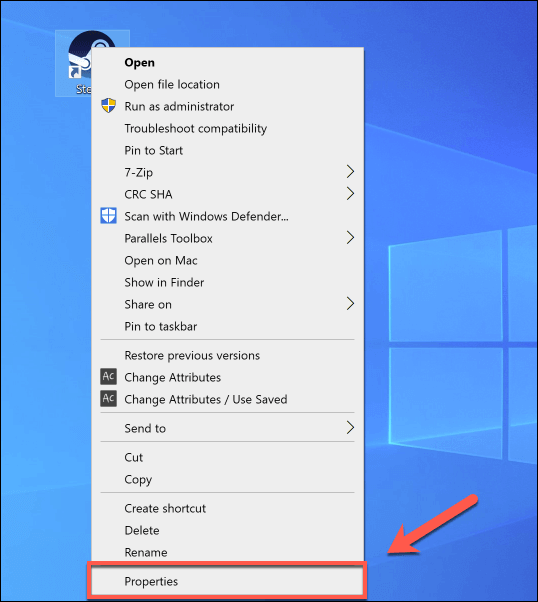
- 在“屬性”窗口中,輸入“兼容性”選項卡。 在設置下,單擊以啟用以管理員身份運行此程序複選框,然後按確定保存。
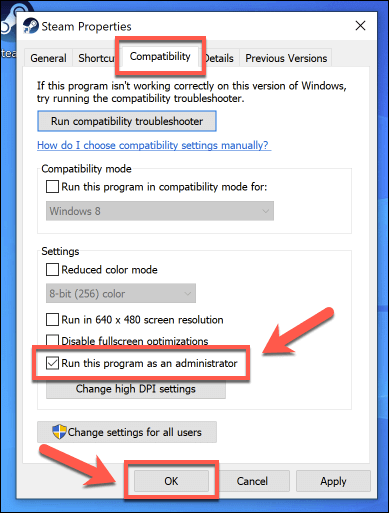
- 保存快捷方式後,雙擊它以啟用管理員訪問權限運行 Steam。
您還可以在啟用管理員權限的情況下直接從 Steam 安裝目錄運行steam.exe可執行文件。 這與上面的方法類似,但不是創建快捷方式,而是直接對可執行文件執行此操作。

- 為此,請在 Windows 文件資源管理器中打開 Steam 的安裝目錄(默認為C:/Program Files (x86)/Steam )。 右鍵單擊steam.exe可執行文件,然後單擊以管理員身份運行以管理員權限運行它。
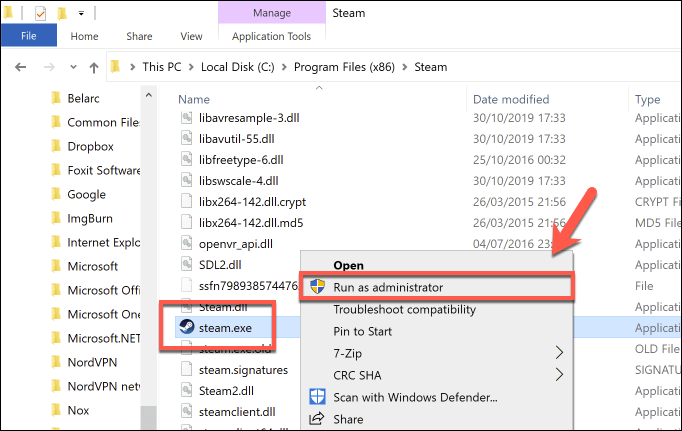
- 如果 UAC 已啟用,您需要確認您希望 Steam 客戶端能夠運行以進行更改。 單擊是確認您的選擇並以管理員權限運行 Steam。
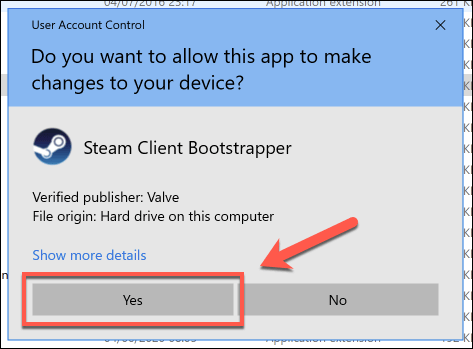
- 如果您希望每次運行 Steam 客戶端時都以管理員身份運行,請改為右鍵單擊steam.exe文件,然後單擊“屬性”。 在“屬性”窗口中,啟用“兼容性”選項卡下的“以管理員身份運行此程序”複選框,然後按“確定”保存。
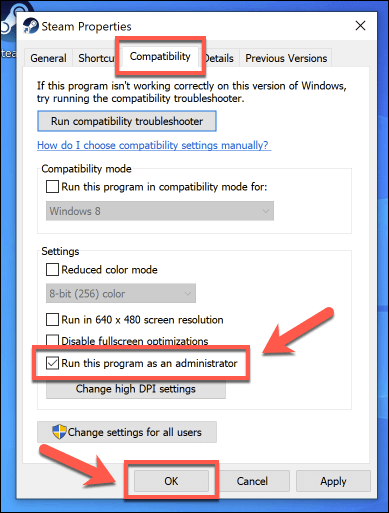
在 macOS 上以 root 身份運行 Steam
雖然技術上可以在 Mac 上以超級用戶 root 帳戶運行 Steam(類似於在 Windows 上授予管理員權限),但這不是必需的,也不建議這樣做。 macOS 處理應用程序的方式與 Windows 完全不同,並且不需要以這種方式運行 Steam。
當您首次運行 Steam 時,會請求 Steam 所需的任何權限。 您可以在“安全和隱私”部分下的“系統偏好設置”菜單中自行查看、添加或撤銷這些權限。
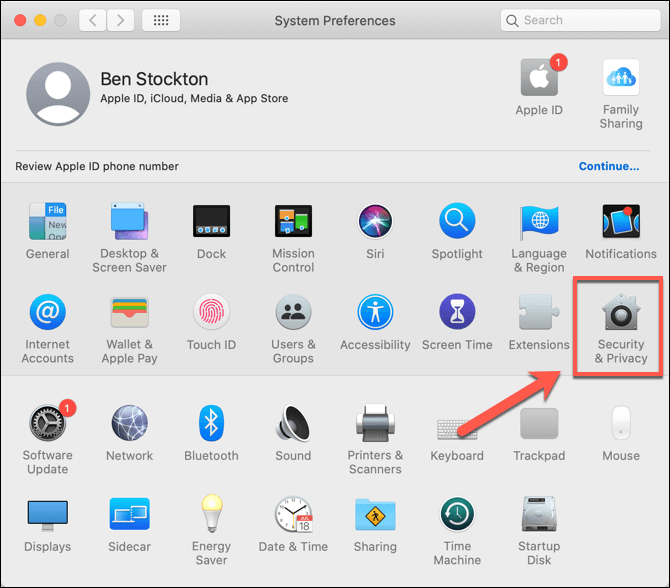
所以是的,在 macOS 上以超級用戶身份運行 Steam 在技術上是可行的,但您不應該考慮這樣做。 它不能以與 Windows 版本相同的方式用於修復 macOS Steam 客戶端的問題,因此如果您遇到問題,則需要研究一種不同的方法來解決它們。
Steam 上的遊戲
如果您知道如何在 Windows 上以管理員身份運行 Steam,您可以快速解決 Steam 的一些小問題,並回到您安裝 Steam 的目的:PC 遊戲。 如果您需要玩新遊戲,您可以免費嘗試新的 Steam 遊戲,這要感謝免費遊戲週末和流行遊戲的試用。
對於 Steam 流式盒所有者,您可以將您的 PC 遊戲從 Steam 本身流式傳輸到您的電視。 如果您熱衷於炫耀您的遊戲技能,您甚至可以考慮使用 Steam 廣播作為 Twitch 等其他平台的替代品,與其他愛好者分享您自己的遊戲玩法。
